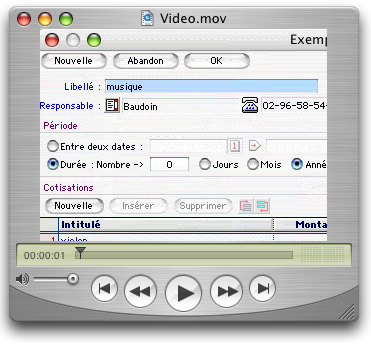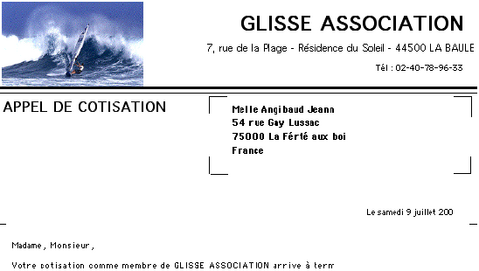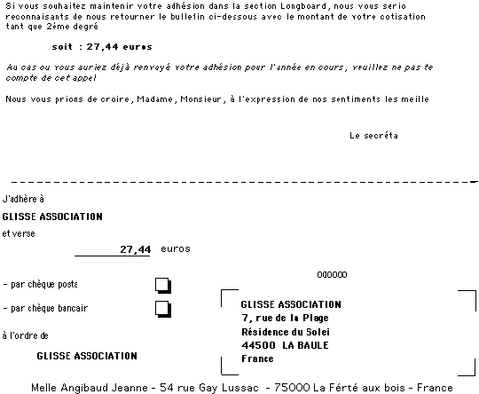Souvent au sein d'une association, différentes activités peuvent cohabiter, Ciel Associations Mac permet de les gérer. Prenons l'exemple d'une MJC (maison des jeunes) qui peut avoir besoin de gérer plusieurs activités : théatre, basket, jeux de rôle, musique, plongée, voyages, etc.. Ce sont des activités tout à fait légitimes mais qui ont des problématiques différentes. Pour chaque activité, l'association aura des besoins spécifiques.
Pour l'activité musique, il faudra par exemple gérer les instruments, les prêts, etc.. Pour l'activité voyages, il faudra envoyer des courriers aux membres inscrits à cette activité pour les prévenir des prochains projets de voyages, etc.. Surtout, pour chaque section (chaque activité donc) d'une association, les montants des cotisations peuvent être différents. Voyons comment Ciel Associations Mac gère les sections et activités.
PodCast Video Ciel Associations Mac

Pour créer une section dans Ciel Associations Mac, cliquez sur le bouton "Sections" du navigateur ou sur la ligne "Sections" du menu "Associations", la liste actuelle des sections apparaît. Pour chaque ligne du tableau, vous pouvez voir le nom de la section ("théatre", "foot", "musique"..) et le premier intitulé et montant de cotisation.
Le bouton "Supprimer" permet d'effacer une section mais cela ne sera possible que si plus aucun membre de l'association ne fait partie de cette section. Deux autres boutons vous permettent de changer l'ordre d'affichage des sections et le bouton "Modifier" vous permet bien sûr de modifier intégralement chaque section.

Si vous cliquez sur le bouton "Nouvelle", vous pouvez alors créer une nouvelle section. Le champ "libellé" vous permet d'indiquer son nom. Vous pouvez aussi choisir un responsable pour cette section (choisi dans la liste des adhérents de l'association). Un bouton "téléphone" vous permet de composer automatiquement le numéro : vous approchez le combiné d'un de vos hauts-parleurs, vous cliquez sur "composer" et le numéro se fait tout seul. Cela peut paraître étrange ou archaïque comme façon de faire mais c'est en fait très rapide et astucieux! (pendant la conversation téléphonique, une fenêtre apparaît avec l'heure de début de communication, un "chrono" indiquant le temps passé lors de la conversation et un grand champ libre pour prendre des notes). Un bouton "gomme" vous permet d'effacer le nom du responsable si nécessaire.
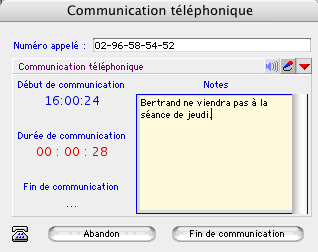
Ensuite, Ciel Associations Mac vous permet de choisir une période de cotisation. Vous pouvez indiquer une période en jours, mois ou années. Par exemple, vous pouvez définir une cotisation annuelle pour l'activité Basket et une cotisation trimestrielle pour l'activité Musique.
Vous pouvez également définir une fourchette de dates, par exemple pour l'activité Plongée, vous pouvez définir une période de cotisation du 15 juin au 5 septembre. Par la suite, que vous ayez défini une période de cotisation par dates et périodes (mois, années..), Ciel Associations Mac pourra déclencher automatiquement un renouvellement de cotisation, nous en parlerons dans un prochain article consacré à la gestion des cotisations d'une association.
En bas de la fenêtre de Ciel Associations Mac, vous trouvez maintenant une liste des différentes cotisations pour votre section. Par exemple, pour la section Musique, vous pourrez avoir une cotisation "Junior" à 20 euros, une cotisation "Adulte" à 30 euros et une cotisation "Chômeur" à 23 euros. Pour créer une nouvelle cotisation, il suffit de cliquer sur le bouton "Nouvelle", une ligne vierge apparaît alors avec les champs à remplir "intitulé" (nom de la cotisation) et "montant cotisation". Pour une section "plongée", vous pourrez par exemple créer une cotisation "Débutant" et une autre "Amateur confirmé". Deux montants différents pourront être indiqués (mais ce n'est pas obligatoire), la différence de montant pouvant se justifier par exemple par des matériels utilisés différents et bien plus coûteux dans le second cas.
Vous pouvez aussi changer l'ordre des cotisations grâce aux boutons de déplacement, supprimer une cotisation en la sélectionnant et en cliquant sur "Supprimer", ou en modifier une en double-cliquant sur sa ligne.
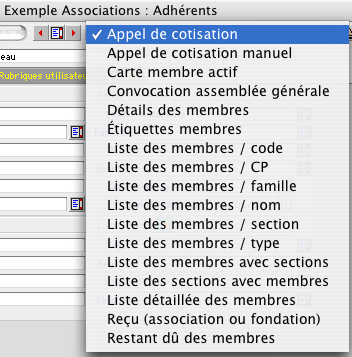
Une fois vos sections créées, vous pouvez bien sûr obtenir une liste d'adhérents par section, imprimer automatiquement (avec le nom de la section et le montant de la cotisation indiqués) les demandes de renouvellement de cotisation, imprimer des cartes de membre en fonction des activités (sections), avoir un état de toutes les cotisations non payées selon les sections, des statistiques (graphiques) en fonction des sections, etc..


- Fonctionnalités pour la gestion d'associations
- Activités de l'association
- Création d'une activité d'association
- Suppression d'une activité d'association
- Enregistrement des appels téléphoniques (asso)
- Responsable de l'activité (asso)
- Période de cotisation de l'activité (asso)
- Cotisations de l'activité (asso)